 2023-06-30 13:54:02
2023-06-30 13:54:02
# gitlab、github绑定自定义域名
网址 xushufa (opens new window) blog (opens new window)
# github绑定自定义域名
示例:
github项目 https://github.com/scott180/docsify-blog
静态页面 https://scott180.github.io/docsify-calligraphy
自定义域名 https://docsify-calligraphy.xushufa.cn
1
2
3
4
2
3
4
1、先将github pages 静态网页发布成功,如 https://scott180.github.io/docsify-calligraphy
2、在域名管理中心,添加记录,如
github静态网页 https://scott180.github.io/docsify-calligraphy
自定义域名 https://docsify-calligraphy.xushufa.cn
则在DNS解析--我的域名--添加记录的参数是:
主机记录:docsify-calligraphy
记录类型:CNAME
线路类型:默认
记录值:scott180.github.io
TTL: 600
1
2
3
4
5
6
2
3
4
5
6
- 3、在github Setting - GitHub Pages - Custom domain 输入 docsify-blog.xushufa.cn
稍后即可访问 https://docsify-calligraphy.xushufa.cn
浏览器地址栏可能会提示“不安全” , 勾选 Enforce HTTPS ,稍后再访问。
1
2
2


# gitlab绑定自定义域名
gitlab绑定自定义域名,比github复杂一点。需要申请SSL证书且修改域名记录。 官方参考 custom_domains (opens new window)
示例:
gitlab项目 https://gitlab.com/xuyq123/mkdocs-blog
静态页面 https://xuyq123.gitlab.io/mkdocs-blog
自定义域名 https://mkdocs-blog.xushufa.cn
1
2
3
4
2
3
4
1、先将gitlab pages 静态网页发布成功,如 https://xuyq123.gitlab.io/mkdocs-blog
2、在域名管理中心申请免费SSL证书
绑定域名:mkdocs-blog.xushufa.cn
算法选择:RSA算法
1
2
2
3、在gitlab pages -- New Pages Domain
输入域名 mkdocs-blog.xushufa.cn4、在域名管理中心--添加记录
主机记录:mkdocs-blog
记录类型:TXT
线路类型:默认
记录值:gitlab-pages-verification-code=ba841cb.....
TTL: 600
注:记录值就是 上一步Pages Domain的 Verification status 的 _gitlab-pages-verification-code.mkdocs-blog.xushufa.cn TXT 后面的值
1
2
3
4
5
6
7
2
3
4
5
6
7

5、在gitlab pages -- Pages Domain -- Verification status
点击 Verified 如果有对号 说明域名绑定了。
但此时还是不能访问。6、在域名管理中心--添加记录,修改数据
主机记录:mkdocs-blog // 不变
记录类型:CNAME // 从TXT 改为 CNAME
线路类型:默认
记录值:xuyq123.gitlab.io // 输入自己gitlab的静态账号
TTL: 600
1
2
3
4
5
2
3
4
5
- 7、在gitlab pages -- Pages Domain 会报错:
Something went wrong while obtaining the Let's Encrypt certificate
需要重试 Retry
稍后即可访问 https://mkdocs-blog.xushufa.cn
浏览器地址栏可能会提示“不安全” , 勾选 Force HTTPS (requires valid certificates) ,点击“Save changes” ,稍后再访问。
1
2
2